Bitmap
Возможность рисования, холст и растровое изображение
- drawable: общий графический объект, используемый для загрузки изображений в распространенных форматах, таких как PNG, JPG и gif. Содержит одновременно 13 видов визуальных объектов типа Drawable, StateListDrawable, BitmapDrawable .
- Холст: Холст, это область, в которой мы можем рисовать. Предоставьте такие методы, как drawXXX (), для удобного рисования графики.
- Bitmap: это структура данных для хранения пикселей, через этот объект можно получить серию атрибутов изображения. Вы также можете вращать, вырезать, увеличивать, уменьшать масштаб и выполнять другие операции с изображением.
Личное понимание: Bitmap — это структура данных, в которой хранится информация о пикселях. Drawable хранит серию операций на холсте. А BitmapDrawable хранит операцию «рендеринга растрового изображения на холст».
Bitmap,BitmapFactory,BitmapFacotry.Options
Получить растровое изображение
Поскольку метод построения Bitmap приватизирован, мы не можем напрямую создать экземпляр объекта Bitmap извне. Мы можем получить объекты Bitmap только через BitmapFactory.
BMP формат (пример кода)
BitmapFractory часто используемые методы для получения Bitmap:
| Разобрать из файла | decodeFile(String pathName, Options), decodeFile(String pathName) |
| Разбор из каталога res / | decodeResource(Resources res,int id), decodeResurce(Resources res, int id, Options) |
| Разбор из байтового массива | decodeByteArray(byte[] data, int offset, int length), decodeByteArray(byte[] data, int offset, int length, BitmapFactory.Options opts) |
| Парсить из потока | decodeStream(InputStream is), decodeStream(InputStream is, Rect outPadding, BitmapFactory.Options opts) |
Из приведенной выше таблицы мы обнаруживаем, что независимо от того, каким способом получено растровое изображение, существует метод перегрузки с дополнительным параметром BitmapFacotry.Options в столбце параметров. Так что же делает BitmapFacotry.Options?
Например, если мы хотим получить размер изображения для масштабирования изображения, мы должны сначала получить объект Bitmap этого изображения в коде, а затем получить размер изображения с помощью Bitmap.getWidth () и getheight () методы. Но если вы хотите получить размер большого изображения, это вызовет oom при получении объекта Bitmap. В настоящее время мы можем использовать поле inJustDecodeBounds объекта BitmapFractory.Options. Метод работы:
- Сначала получите объект Options и установите для inJustDecodeBounds значение True.
- Затем выберите метод получения пути Bitmap и передайте объект Options. В настоящее время Bitmap, возвращаемый этим методом, имеет значение NULL.
- Затем получите размер академической картинки через Options.outWidth и outHeight.
- Установив Options.inSampleSize, чтобы определить коэффициент уменьшения длины и ширины изображения при получении Bitmap.
- Наконец, мы устанавливаем inJustDecodeBounds экземпляра Options в false и получаем Bitmap большого изображения через этот экземпляр. Это предотвращает OOM
Класс BitmapFactory.Options имеет параметр inSampleSize, который имеет тип int, и его значение указывает на кратное уменьшение пикселей как по длине, так и по ширине, когда изображение анализируется как Bitmap. По умолчанию и минимальное значение inSampleSize равно 1 (когда оно меньше 1, декодер обрабатывает значение как 1), а когда оно больше 1, значение может быть только степенью 2 (когда это не степень of 2, декодирование Устройство возьмет степень 2, которая наиболее близка к этому значению). Ссылка в блогеЭффективное использование растровых изображений (1) Загрузка больших растровых изображений,Подробное объяснение BitmapFactory.Options
#Bitmap2Material: что это и как это работает. Знакомство с программой.
Общие методы растровых изображений
- public boolean compress (формат Bitmap.CompressFormat, качество int, поток OutputStream) Сжимает растровое изображение до указанного OutputStream, что можно понимать как сохранение растрового изображения в файл!
- формат: формат, PNG, JPG и др .;
- качество: качество сжатия, 0-100, 0 означает сжатие самого низкого качества изображения, максимальное качество 100 (PNG без потерь, настройка качества будет проигнорирована)
- поток: выходной поток
- Возвращаемое значение показывает, было ли сжатие в указанный поток успешным!
Поле BitmapFractory.Options
- boolean inJustDecodeBounds — Если установлено значение true, изображение не будет получено и память не будет выделена, но будет возвращена информация о высоте и ширине изображения.
- int inSampleSize —— Кратное увеличение изображения. Если установлено значение 4, ширина и высота будут равны 1/4 оригинала, а изображение — 1/16 оригинала.
- int outWidth — получить ширину изображения
- int outHeight — получить значение высоты изображения
- int inDensity — коэффициент сжатия пикселей для растрового изображения
- int inTargetDensity —— Степень сжатия пикселей, используемая для целевого растрового изображения (растрового изображения, которое будет сгенерировано)
- логическое сжатие inScaled-image, если установлено значение true, от inDensity до inTargetDensity.
Получить экземпляр Bitmap
Есть два способа получить растровые изображения из ресурсов: через BitmapDrawable или BitmapFactory.
BitmapDrawable
Android поддерживает три формата растровых изображений: .png (предпочтительно), .jpg (приемлемо), .gif (не рекомендуется).
Описание в скобках представляет поддержку этих трех форматов изображений в Android. Изображения в формате .png предпочтительны, формат .jpg также возможен, но эффект не так хорош, как .png. , .gif Поддержка хуже всего.
При создании приложения файл Bitmap может быть сжат и автоматически оптимизирован до изображения без потерь с помощью инструмента appt. Например, для PNG с истинным цветом не требуется более 256 цветов, которые можно преобразовать в 8-битный PNG и палитру. В результате будет получено изображение того же качества, но для этого потребуется меньше памяти. Так что имейте в виду, что двоичный файл изображения в каталоге drawable может быть изменен во время сборки программы. Если вы планируете читать изображение как поток байтов и преобразовывать его в растровое изображение, поместите изображения в папку res / raw /, где они не будут оптимизированы. Ссылка в блогеИзучение ресурсов Android Drawable (два), BitmapDrawable и Bitmap
Получить BitmapDrawable
- Bitmap file
Мы можем напрямую получать объекты для рисования из файлов изображений (.jpg, .png, .gif) в каталоге res / drawable и преобразовывать их в BitmapDrawable.
Файлы изображений (.jpg, .png, .gif) в каталоге res / drawable являются скомпилированными типами данных ресурса: указатель на тип BitmapDrawable.
- XML Bitmap:
Растровое изображение XML — это ресурс, определенный в файле XML, который указывает на файл растрового изображения. Эффект должен быть псевдонимом для исходного файла растрового изображения, и могут быть указаны некоторые дополнительные атрибуты. — корневой тег Bitmap XML. Он имеет множество настроек атрибутов для реализации мозаики, растяжения или сохранения исходного размера изображения, а также вы можете указать выравнивание и другие эффекты. Вы можете обратиться к сообщению в блогеРазработка в стиле Android: краткое изложение。
Также скомпилируйте указатель типа ресурса в тип BitmapDrawable
Выдвижной вниз
Resources res=getResources(); Drawable drawable = res.getDrawable(R.drawable.file_name); // На самом деле это объект BitmapDrawable BitmapDrawable bitmapDrawable=(BitmapDrawable)drawable; // Вы можете вызвать метод getBitmap, чтобы получить это растровое изображение Bitmap bitmap=bitmapDrawable.getBitmap();
Метод построения BitmapDrawable
InputStream is=res.openRawResource(R.drawable.file_name); BitmapDrawable bmpDraw=new BitmapDrawable(is); Bitmap bmp=bmpDraw.getBitmap();
Есть и другие способы строительства, можно обратиться к официальным документам.
Bitmap 2 BitmapDrawable
Drawable drawable = new BitmapDrawable(bitmap);
BitmapFactory
Получите растровое изображение с помощью статических методов различными способами в приведенной выше таблице.
// Получить идентификатор ресурса в каталоге res / drawable BitmapFactory.decodeResource(res, resId); // Получение пути к файлу BitmapFactory.decodeFile(pathName); // Получаем входной поток BitmapFactory.decodeStream(inputStream);
Байтовый поток
Получить растровое изображение из байтового потока
public Bitmap Bytes2Bimap(byte[] b) < if (b.length != 0) < return BitmapFactory.decodeByteArray(b, 0, b.length); >else < return null; >>
Растровое изображение преобразовано в поток байтов
public byte[] Bitmap2Bytes(Bitmap bm)
Bitmap.Config
В методе createBitmap (intwidth, int height, Bitmap.Config config) класса Bitmap есть параметр Bitmap.Config. Для чего он используется?
Есть два способа решить проблему OOM Bitmap:
- Сжатие размера больших изображений, увеличение
- Измените способ цветного хранения больших изображений
Тогда Bitmap.Config — это цвет хранилища изображений. В документе Bitmap.Config мы видим четыре переменных перечисления.
- Bitmap.Config: ALPHA_8, то есть Alpha состоит из 8 бит
- Bitmap.Config: ARGB_4444, который состоит из 4 4 бит, а именно 16 бит,
- Bitmap.Config: ARGB_8888, который состоит из 4 8-битных, а именно 32-битных,
- Bitmap.Config: RGB_565, то есть R — 5 бит, G — 6 бит, а B — 5 бит, всего 16 бит
ARGB относится к цветовому режиму, где A обозначает Alpha, R обозначает красный, G обозначает зеленый, а B обозначает синий. Фактически, все видимые цвета состоят из правого красного, зеленого и синего, поэтому красный, зеленый и синий также называют тремя основными цветами.Каждый основной цвет хранит информационную ценность представленного цвета. Чем выше растровое изображение, тем больше информации о цвете оно может хранить и, конечно же, тем реалистичнее изображение.
Масштаб растрового изображения
public static Bitmap getScaledBitmap(String path, int destWidth, int destHeight) < BitmapFactory.Options options = new BitmapFactory.Options(); options.inJustDecodeBounds = true; BitmapFactory.decodeFile(path, options); float srcWidth = options.outWidth; float srcHeight = options.outHeight; int inSampleSize = 1; if(srcHeight >destHeight || srcWidth > destWidth) < if(srcWidth >srcHeight) < inSampleSize = Math.round(srcHeight / destHeight); >else < inSampleSize = Math.round(srcWidth /destWidth); >> options = new BitmapFactory.Options(); options.inSampleSize = inSampleSize; return BitmapFactory.decodeFile(path, options); >
Источник: russianblogs.com
BITMAP Расширение файла
Расширение файла BITMAP связано с системой X Window , компьютерной программой и сетевым протоколом, который обеспечивает основу для графического пользователя. интерфейсы (GUI) и широкие возможности устройства ввода для сетевых компьютеров.
. В файле BITMAP хранится изображение.
Его можно просмотреть в программном обеспечении для управления и редактирования изображений XnView.
Как открыть:
Используйте для просмотра XnView *. Файлы изображений BITMAP.
Как конвертировать:
XnView может экспортировать *. BITMAP файлы в другие форматы.
Как решить проблемы с файлами BITMAP
- Свяжите расширение файла BITMAP с правильным приложением. На:
Windows:Щелкните правой кнопкой мыши по любому файлу BITMAP и выберите «Open with» > «Choose another app» Теперь выберите другую программу и установите флажок «Always use this app to open *.BITMAP files».Mac:Щелкните правой кнопкой мыши (или Ctrl-клик) файл BITMAP, затем щелкните «Open with» > «Other. » Затем выберите другую программу и установите флажок «Always Open With».Linux:Щелкните правой кнопкой мыши по файлу, выберите «Open with» и выберите другую программу.iPhone:Нажмите на файл. Если вы не видите приложение для открытия файла, нажмите «Поделиться» и выберите приложение. Или сохраните файл. Затем откройте приложение «Файлы» «Файлы». Там долго нажимайте на файл, затем отпустите палец. Вы увидите черную строку меню. Затем нажмите «Поделиться» и выберите приложение.Android:Нажмите значок «Настройки» на смартфоне, затем нажмите в разделе «Приложения». Нажмите значок «Параметры» в правом верхнем углу экрана, чтобы изменить приложения по умолчанию. - Обновите свое программное обеспечение, которое должно фактически открыться BITMAP — это растровое изображение X Window System.. Потому что только текущая версия поддерживает последний формат файла BITMAP.
- Чтобы убедиться, что ваш файл BITMAP не поврежден и не заражен вирусом, получите файл еще раз и отсканируйте его с помощью антивирусной программы.
Источник: whatext.com
Расширение файла BITMAP
Файлы BITMAP связаны с один типом (-ами) файлов, и их можно просматривать с помощью Adobe Illustrator CC, разработанного Adobe Systems Incorporated. В целом, этот формат связан с двенадцать существующим (-и) прикладным (-и) программным (-и) средством (-ами). Обычно они имеют формат Bitmap Image File. В большинстве случаев эти файлы относятся к Raster Image Files.
Расширение файла BITMAP поддерживается Windows, Mac и iOS. Данные типы файлов можно найти в основном на настольных компьютерах и некоторых мобильных устройствах. Рейтинг популярности расширения файла BITMAP составляет «Низкий», что означает, что эти файлы, как правило, не встречаются в большинстве файловых хранилищ пользователя.
Если у вас возникли проблемы с открытием файлов BITMAP, или если вы просто хотите узнать больше о связанных с ними программах и разработчиках см. полную информацию, представленную ниже.
Источник: www.solvusoft.com
Практический опыт работы с Bitmap средствами Android
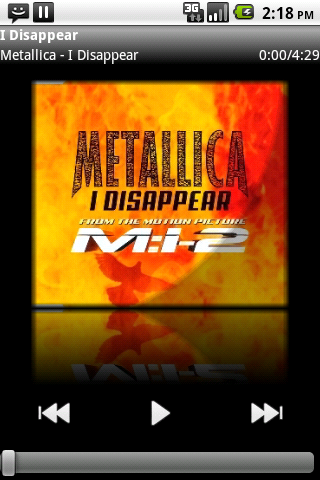
Не так давно по долгу службы я столкнулся с одной задачей: нужно было придумать и реализовать дизайн медиа-плеера для Android. И если продумать и организовать более или менее сносное размещение элементов управления и информации оказалось делом не хитрым, то чтобы привнести в дизайн какую-то изюминку, пришлось хорошенько подумать. К счастью, в запасе у меня был такой элемент, как картинка с обложкой альбома проигрываемой мелодии. Именно он должен был добавить красок всей картинке.
Однако, будучи просто выведенной среди кнопок и надписей, обложка выглядела бумажным стикером, наклеенным на экран. Я понял, что без обработки изображения здесь не обойтись.
Некоторые раздумья насчёт того, что можно было бы тут придумать увенчались решением сделать для изображения обложки эффект отражения и тени. Сразу оговорюсь, что практическая реализация отражения не является моей оригинальной идеей. Её я подсмотрел в найденной англоязычной статье. В настоящем посте я лишь хочу привести некоторое осмысление производимых над изображением манипуляций, свои дополнения к процессу обработки и отметить некоторые нюансы работы с Bitmap в Android.
Итак, на входе я имел Bitmap с картинкой. Для начала я создал пустой Bitmap размером с оригинальную картинку, который позже должен был стать той же обложкой, но с нанесённой на неё тенью.
width = sourceBitmap.getWidth(); height = sourceBitmap.getHeight(); Bitmap gradCover; try < gradCover = Bitmap.createBitmap(width, height, config); >catch (OutOfMemoryError e)
Этот метод создаёт изменяемый (что важно) Bitmap.
Здесь обязательно нужно отметить, что при работе с Bitmap’ами необходимо внимательно следить за памятью. Придётся ловить исключения. И ещё один момент: изучение профайлером показало, что перед вызовом метода createBitmap() работает сборщик мусора. Учтите это, если в вашем приложении скорость работы критична.
Далее я создал холст и нанёс на него исходное изображение.
Canvas canvas = new Canvas(gradCover); canvas.drawBitmap(sourceBitmap, 0, 0, null); //Free up memory, associated with the original bitmap sourceBitmap.recycle();
В этом месте отмечу, что всегда, как только Bitmap становится не нужен, его нужно уничтожать методом recycle(). Дело в том, что объект этого типа представляет собой всего лишь ссылку на память с самим изображением и выглядит для сборщика мусора очень маленьким (хотя на самом деле памяти занято много). Это может привести к тому, что память закончится в самый неподходящий момент.
После всей подготовки я нанёс на холст краску с тенью.
Paint paint = new Paint(); int[] colors = ; float radius = (((float) width * (float) width) / 4 + (float) height * (float) height) / ((float) width); int fullRadius = (int) (1.92 * radius); float[] positions = ; RadialGradient shader = new RadialGradient((width — radius), 0, fullRadius, colors, positions, Shader.TileMode.CLAMP); paint.setShader(shader); paint.setXfermode(new PorterDuffXfermode(PorterDuff.Mode.DST_IN)); canvas.drawRect(0, 0, width, height, paint); int[] linColors = ; float[] linPositions = ; LinearGradient vertical = new LinearGradient(0, 0, 0, height, linColors, linPositions, Shader.TileMode.CLAMP); paint.setShader(vertical); paint.setXfermode(new PorterDuffXfermode(PorterDuff.Mode.DST_IN)); canvas.drawRect(0, 0, width, height, paint); LinearGradient horizontal = new LinearGradient(0, 0, width, 0, linColors, linPositions, Shader.TileMode.CLAMP); paint.setShader(horizontal); paint.setXfermode(new PorterDuffXfermode(PorterDuff.Mode.DST_IN)); canvas.drawRect(0, 0, width, height, paint);
RadialGradient в моём случае представляет тень, падающую по полукругу из правого верхнего угла изображения в центр нижней грани. Ему нужно установить центр (может выходить за пределы картинки), радиус, последовательность цветов и расстояния от центра по радиусу для каждого цвета. Для тени использовалось изменение альфы в цветах на радиусе.
LinearGradient использовался для фэйда краёв картинки. Его применение очень похоже на RadialGradient. Нужно задать начало и конец линии, вдоль которой пойдёт градиент, цвета и их позиции на этой линии.
Наконец, я приступил к рисованию отражения. К этому моменту у меня уже был Bitmap с нанесёнными тенями gradBitmap. Опять надо было создавать холст, создавать пустое изображение (на этот раз на треть длиннее оригинального), помещать его на холст и наносить на верх него Bitmap с тенями.
Bitmap refCover = Bitmap.createBitmap(width, height + height / 3, Bitmap.Config.ARGB_8888); Canvas refCanvas = new Canvas(refCover); refCanvas.drawBitmap(gradCover, 0, 0, null);
После недолгих приготовлений начиналось самое интересное. Я создал матрицу, переворачивающую изображение снизу вверх. С её помощью создал Bitmap из трети исходного и нанёс его на холст под оригинальным изображением.
Matrix matrix = new Matrix(); matrix.preScale(1, -1); Bitmap reflectionImage = Bitmap.createBitmap(gradCover, 0, 2 * height / 3, width, height / 3, matrix, false); refCanvas.drawBitmap(reflectionImage, 0, height, null); reflectionImage.recycle();
Кстати, краткое замечание: в классе Bitmap существует несколько методов createBitmap, и лишь один из них создаёт изменяемые Bitmap’ы, на которых можно рисовать. Остальные для рисования НА них не годятся.
И наконец, нанесение прозрачного градиента для придания эффекта отражения.
Paint refPaint = new Paint(); LinearGradient refShader = new LinearGradient(0, height, 0, height + height / 3, 0xc0ffffff, 0x00ffffff, Shader.TileMode.CLAMP); refPaint.setShader(refShader); refPaint.setXfermode(new PorterDuffXfermode(PorterDuff.Mode.DST_IN)); refCanvas.drawRect(0, height, width, refCover.getHeight() + height, refPaint);
Краска наносится на ту часть рисунка, которая является отражением.
Всё. Я получил refCover — Bitmap, на котором изображена обложка альбома с тенью, сглаженными краями и отражением.
P.S. В данной статье для меня был важен не сам факт достижения визуальных эффектов, а способы их получения и нюансы, с ними связанные. Если для кого-то вещи, описанные здесь, очевидны — прекрасно. Всем остальным, я надеюсь, статья поможет в написании своих приложений под Android.
UPD: картинки ДО и ПОСЛЕ
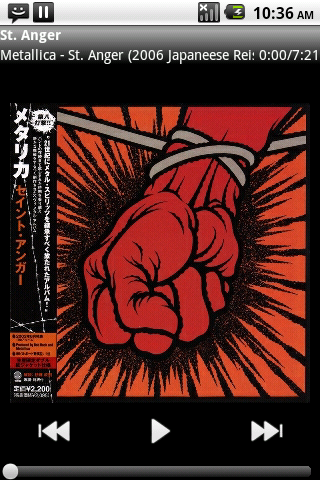

Источник: habr.com